Как вытащить контакты из Самсунга с разбитым экраном?
Для того чтобы вытащить контакты с разбитого телефона Samsung вам необходимо подключить его к компьютеру, запустить программу Samsung Smart Switch и сделать резервную копию. После создания резервной копии в папке пользователя, в Windows 10 это папка «C:UsersИмя пользователяDocuments», должен появиться файл «Contact.
Можно выбрать пункт «Резервные копии». Проще это сделать так, зайти на www.google.com/contacts и скопировать контакты с разбитого Андроида на новый Андроид смартфон. В рабочем устройстве вводим данные своего аккаунта и включаете синхронизацию.
Подготовка к работе
Дальнейшие шаги настройки AndroidScreencast будут приведены на примере работы в Windows, в других операционных системах действуйте по аналогии.
Установка Java
Проверьте в установленных программах Windows, не установлен ли Java на Вашем компьютере? Если нет, скачайте его с официального сайта и установите. Для работы AndroidScreencast нужен как минимум Java 8.
Подготовка AndroidScreencast
Скачайте с официальной страницы приложения AndroidScreencast архив для Вашей операционной системы.
Распакуйте приложение в удобную для Вас папку. Это необязательно, но пользователям Windows мы рекомендуем распаковать папку с приложением в корень диска C, тогда будет удобнее работать с ним в командной строке.
Настройка телефона/планшета
Для подключения AndroidScreencast к Android-устройству необходимо, чтобы была включена отладка по USB и здесь все зависит от состояния Вашего устройства.
Если отладка по USB раньше уже была активирована, тогда Вам крупно повезло и Вы можете переходить к следующему разделу статьи.
Если у Вашего гаджета частично нерабочий экран, попытайтесь активировать в настройках Вашего телефона/планшета опцию «Отладка по USB» (Настройки > Для разработчиков > Отладка по USB). Подробнее читайте в статье «Передача экрана мобильника на компьютер. Управление телефоном с компьютера» в разделе «Подключение через USB-кабель».
Если же экран Вашего устройства полностью разбит, тогда Вам стоит воспользоваться инструкцией «Включение отладки по USB на устройстве Android с разбитым экраном».
Подключение к компьютеру
Подключите Ваше Android-устройство к компьютеру с помощью USB-кабеля. Если у Вас Windows 8.1 или 10, телефон/планшет должен автоматически определиться системой и установятся необходимые драйверы (главное быть подключенным к интернету). Если у Вас Windows 7 или ниже, скорее всего, драйверы придется устанавливать самому. Посетите официальный сайт производителя Вашего Android-устройства и поищите в разделе поддержки (Support) программное обеспечение для него. Обычно вместе с этим ПО устанавливаются необходимые драйверы.
Как извлечь контакты из телефона
Нередко возникает необходимость извлечь контакты с телефона и перенести их на компьютер или другое мобильное устройство. Данный процесс называется синхронизацией и выполняется в несколько этапов.

- Как извлечь контакты из телефона
- Как перекинуть контакты с телефона
- Как скопировать телефонную книгу в Nokia
Установите на персональный компьютер специальную программу для обмена данными, подходящую под вашу модель телефона. Как правило, диск с таким дистрибутивом поставляется в комплекте с устройством. Также можно загрузить установщик с официального сайта производителя. Кликните по установочному файлу приложения и следуйте указаниям по ходу инсталляции.
Подготовьте специальный USB-кабель, чтобы подключить устройство. Обычно он также имеется в комплектации. Можно воспользоваться Bluetooth-адаптером, если телефон и компьютер поддерживают такой вид обмена информацией. Произведите сопряжение обоих устройств.
Запустите установленное программное обеспечение и выберите в нем пункт меню «Синхронизация». Через некоторое время на экране отобразится список с предложенными данными для синхронизации. Выберите среди них контакты вашей телефонной книги и продолжите операцию. Подождите немного, контакты будут извлечены и сохранены на компьютере. Вы сможете редактировать их или распоряжаться ими другим способом.
Можно выполнять и обратный порядок синхронизации – переносить файлы с компьютера на телефон. Иногда это полезная процедура, помогающая освободить память на том или ином устройстве. Вы можете указать ее автоматическое проведение при каждом подключении телефона.
Извлеките контакты из сим-карты, если вы установили ее в новый мобильный телефон. Для этого откройте телефонную книгу и выберите в меню пункт «Перенести контакты с SIM». Если вы сохраняли данные на карте памяти, вставьте ее в устройство и выполните операцию «Перенести контакты с Micro-SD».
Достаем контакты с разбитого телефона Андроид через компьютер
Ищем и скачиваем официальные программы для управления и синхронизации устройства на компьютер.
Для Samsung — Kies
Для HTC — HTC Sync
Для LG — LG PC Suite
Для Sony — PC Comanion
Для Huawei — HiSuite
У каждого производителя есть своя программа для синхронизации устройства с ПК с простым интерфейсом, понятным для каждого. Если аппарат включается просто подключаете его к ПК, запускаете программу от вашего телефона и скачиваете контакты, после можно перекинуть их с помощью кабеля или Bluetooth на другой смартфон и все контакты отобразятся без проблем уже на новом гаджете.

Также есть универсальная программа для Андроид MyPhoneExplorer, с ее помощью вы с легкостью произведете копирование информации, будь то смс, файлы или контакты. Просто устанавливаем программу на компьютер подключаем кабель, соединяемся и смотрим, копируем нужную нам информацию. Перед копированием в телефоне должна быть включена отладка по USB. Чтобы включить отладку если разбит сенсор, то потребуется кабель OTG и обычная мышка, после идем в настройки — для разработчиков — отладка usb и ставим галочку.
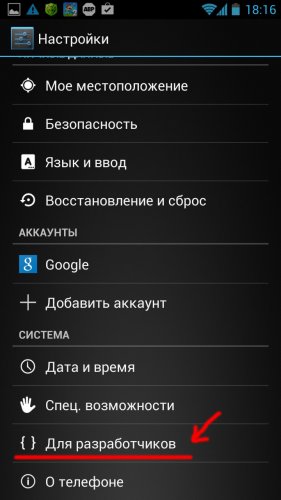
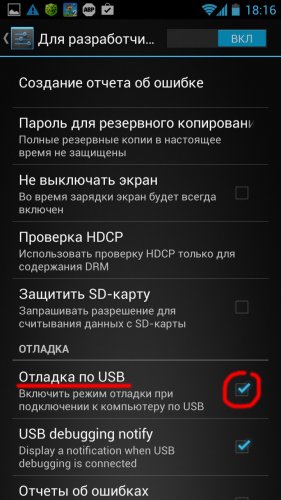
Если нет пункта для разработчиков в настройках, то перейдите в раздел о телефоне — версия ПО — дополнительно — и по номеру сборки жмем несколько раз, пока не появится сообщение, что Вы теперь разработчик.
С помощью программы MyMobiler и Adb Run
Существуют уникальные программы позволяющие полностью управлять мобильным аппаратом через компьютер. Они передают изображения с 1-го экрана на 2-ой. Такие утилиты с легкостью могут воспроизводить, устранять какие-либо неполадки, перекидывать и копировать данные, вы сможете видеть экран вашего Андроид смартфона или планшета на компьютере и управляя мышкой перемещаться. Они настраивают работу всех системных баз, владеют большой картотекой папок, файлов. Они просты в установке и использовании, но чтобы пользоваться ими, в гаджете обязательно должны быть Root права. Читайте подробнее Как быстро получить Root права для телефона

Восстановить все контакты с телефона на Android можно с помощью Google
В основной массе случаев для получения всех важных данных и основных контактов сам телефон не так уж и необходим, если вы использовали обычный аккаунт с email адресом от google, то буквально все данные надежно там сохранены. Всё что потребуется для возобновления и получения телефонной книжки – ваш аккаунт Google.
Просто переходите по адресу contacts.google.com. Для входа вам нужно использовать свой логин и пароль, именно который вы употребляли на вашем смартфоне от почтового ящика. Раскрыв страничку и войдя под своим email, вы получите полный доступ ко всем записям и синхронизациям телефонной книги, которые с легкостью сможете переместить уже на другой телефон.
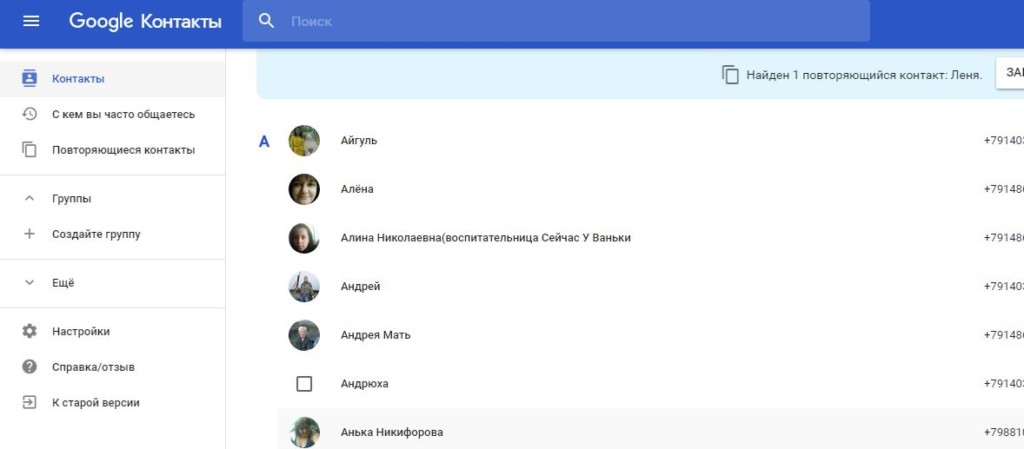
Заключение
Блокировка экрана предназначена для защиты вашего телефона Android от несанкционированного доступа. Но когда вы каким-либо образом забываете пароль и хотите получить доступ к своим телефонам Android, блокировка экрана становится кошмаром.
Но хорошая новость в том, что есть несколько способов получить доступ к заблокированному телефону Android, восстановить потерянные данные и даже разблокировать устройство Android.











